Préparation du contenu de musique
Avant de transférer le contenu musical vers le lecteur, vous devez préparer le contenu.
Cette rubrique comprend des instructions pour les opérations suivantes.
- Importation du contenu musical à partir d'un CD audio vers Music Center for PC.
- Importation du contenu musical stocké sur un ordinateur vers Music Center for PC.
- Importation du contenu musical stocké sur un périphérique de média externe vers un ordinateur.
- Achat de contenu musical à partir de services de musique en ligne.
Les instructions ci-dessous sont pour des opérations avec Music Center for PC. Music Center for PC est l'application recommandée pour le lecteur. Installer Music Center for PC à l’avance.
Note
- Le contenu musical importé est limité à un usage privé. L'utilisation de contenu musical à d'autres fins nécessite une autorisation des détenteurs des droits d’auteur.
- Si vous utilisez un ordinateur Mac, utilisez Content Transfer.
Importation du contenu musical à partir d'un CD audio vers Music Center for PC.
-
Utilisez un ordinateur sur lequel Music Center for PC a été installé.
-
Lancez Music Center for PC.
-
Cliquez sur [CD] sous [Importer] dans la barre latérale.
-
Insérez un CD audio dans le lecteur de l’ordinateur.
Le contenu musical du CD audio s’affiche sur l’écran Music Center for PC.
Vous pouvez modifier le paramètre de format pour l’importation de CD, si nécessaire. Cliquez sur
 à côté de
à côté de  , puis sélectionnez un format de fichier à partir de [Paramètres d'importation du CD].
, puis sélectionnez un format de fichier à partir de [Paramètres d'importation du CD].- Pour une meilleure qualité audio : FLAC
- Pour une qualité sonore standard : AAC (.mp4), MP3 (.mp3)
-
Ajoutez des coches au contenu musical que vous souhaitez importer.
-
Cliquez sur [Importer] pour commencer l’importation de contenu musical.
Pour annuler l’importation, cliquez sur [Arrêter].
Pour plus d’informations sur la procédure, reportez-vous à la section [Comment utiliser] sur le Music Center for PCsite Web de support. (https://www.sony.net/smc4pc/)
Astuce
- Vous pouvez également utiliser iTunes au lieu de Music Center for PC pour importer des CD audio.
Importation du contenu musical stocké sur un ordinateur vers Music Center for PC
-
Utilisez un ordinateur sur lequel Music Center for PC a été installé.
-
Lancez Music Center for PC.
-
Cliquez sur
 (menu) dans l'angle supérieur gauche de l'écran Music Center for PC. Ensuite, sélectionnez la méthode d’importation dans le menu [Fichier].
(menu) dans l'angle supérieur gauche de l'écran Music Center for PC. Ensuite, sélectionnez la méthode d’importation dans le menu [Fichier]. -
Spécifiez des dossiers ou des fichiers pour le contenu musical que vous souhaitez importer.
-
Commencez l’importation du contenu musical.
Pour plus d’informations sur la procédure, reportez-vous à la section [Comment utiliser] sur le Music Center for PCsite Web de support. (https://www.sony.net/smc4pc/)
Importation de contenu musical stocké sur un périphérique de média externe vers un ordinateur
Utilisez un périphérique de stockage externe qui contient un contenu musical.
Les instructions suivantes sont destinées à Windows Explorer. Si vous utilisez un ordinateur Mac, utilisez Finder.
-
Connectez le périphérique de stockage externe à un ordinateur.
-
Ouvrez le périphérique de stockage externe dans Windows Explorer.
-
Ouvrez le dossier [Musique] de l’ordinateur dans Windows Explorer.
-
Glisser-déplacer les dossiers ou fichiers à partir du périphérique de stockage externe vers le dossier [Musique] sur l’ordinateur.
Achat de contenu musical à partir de services de musique en ligne
Vous pouvez acheter du contenu musical à partir de services de musique en ligne.
Consultez le guide de service pour le fournisseur que vous utilisez. Chaque fournisseur a des procédures de téléchargement, des formats de fichier compatibles et des modes de paiement différents. Notez que le fournisseur peut choisir de suspendre ou résilier le service sans préavis.

Le contenu du Guide d’aide peut être sujet à modification sans préavis en raison de mises à jour des spécifications du produit.
Ce Guide d’aide a été traduit à l'aide d'une traduction automatique.